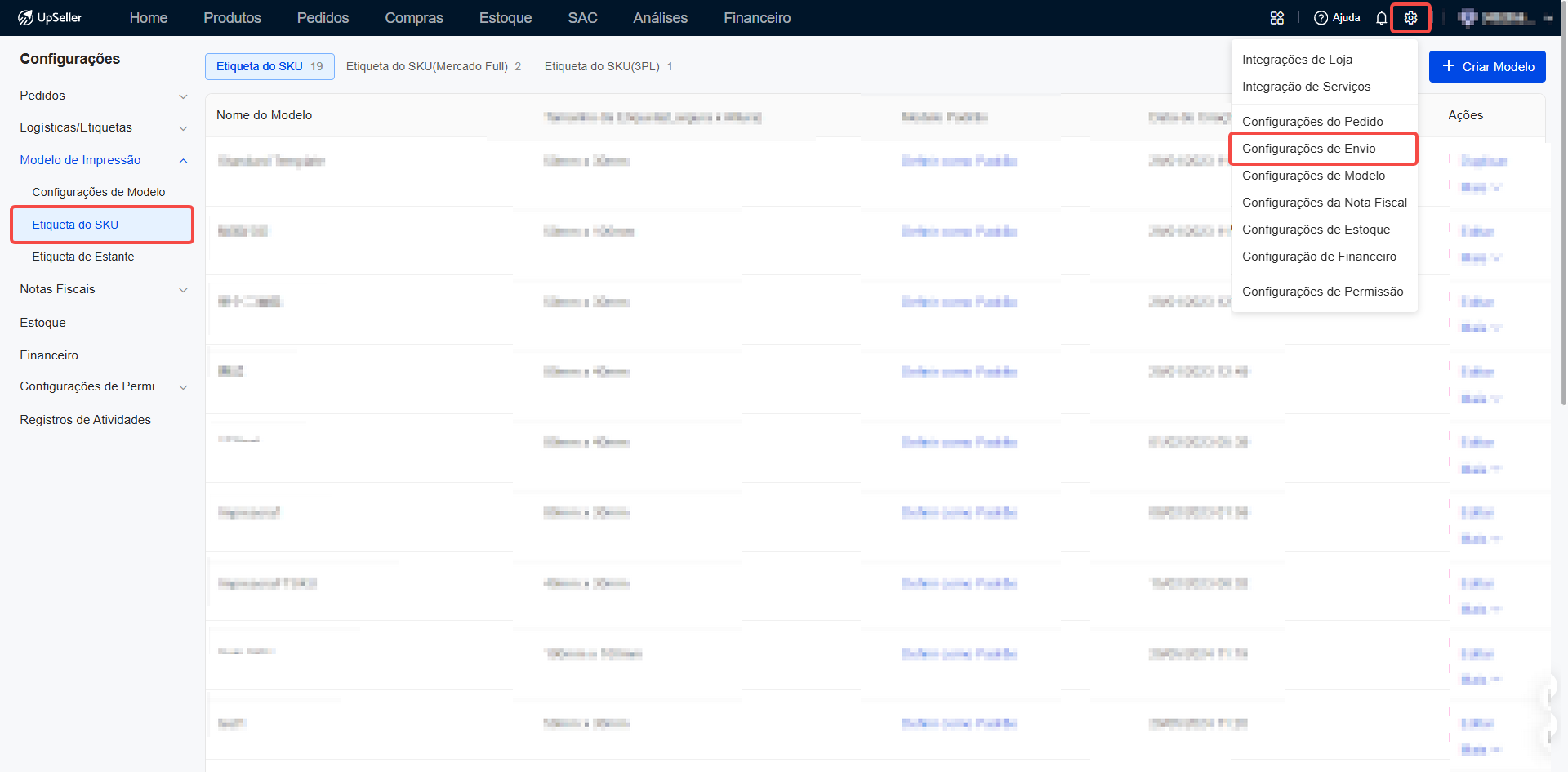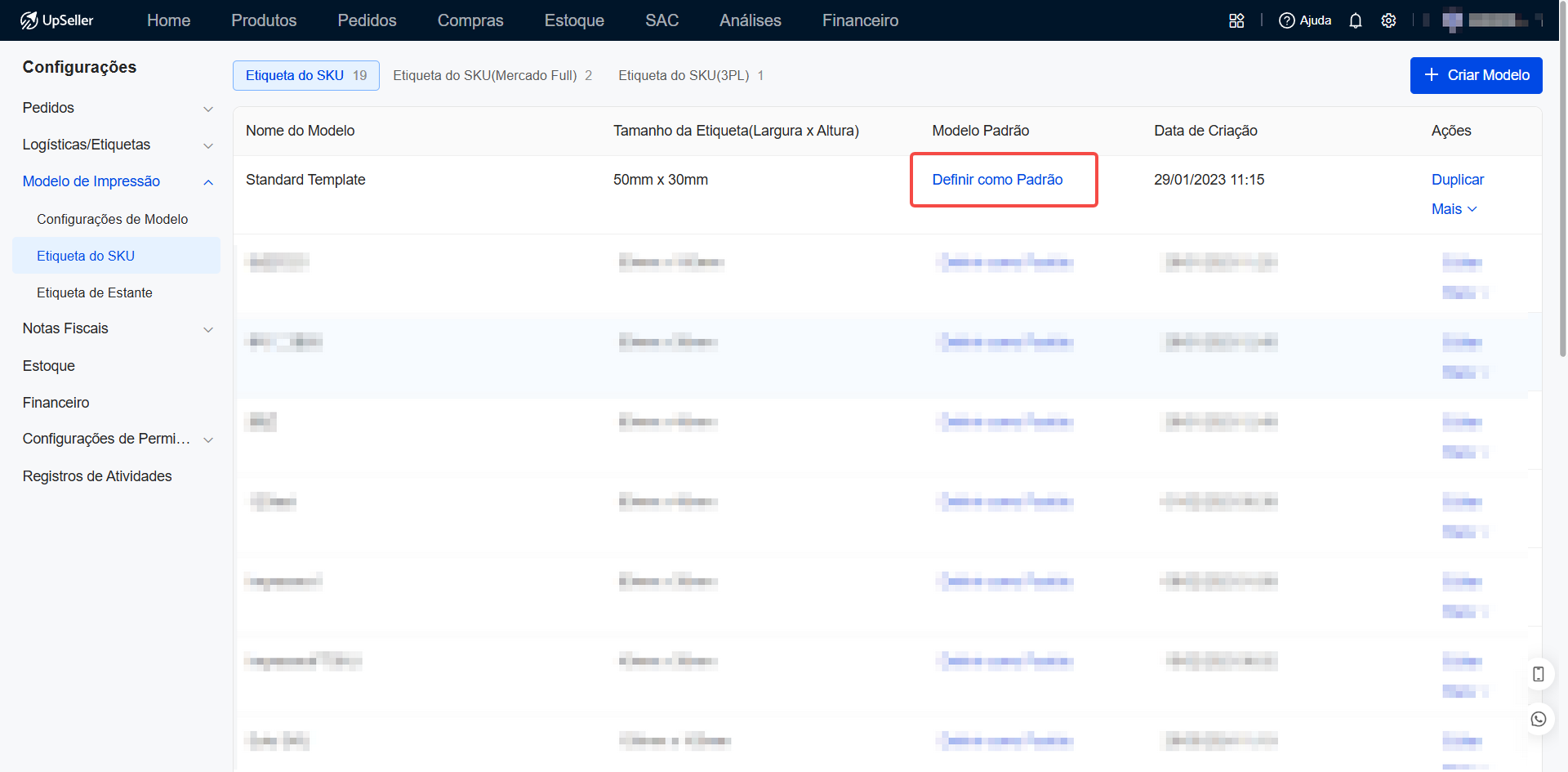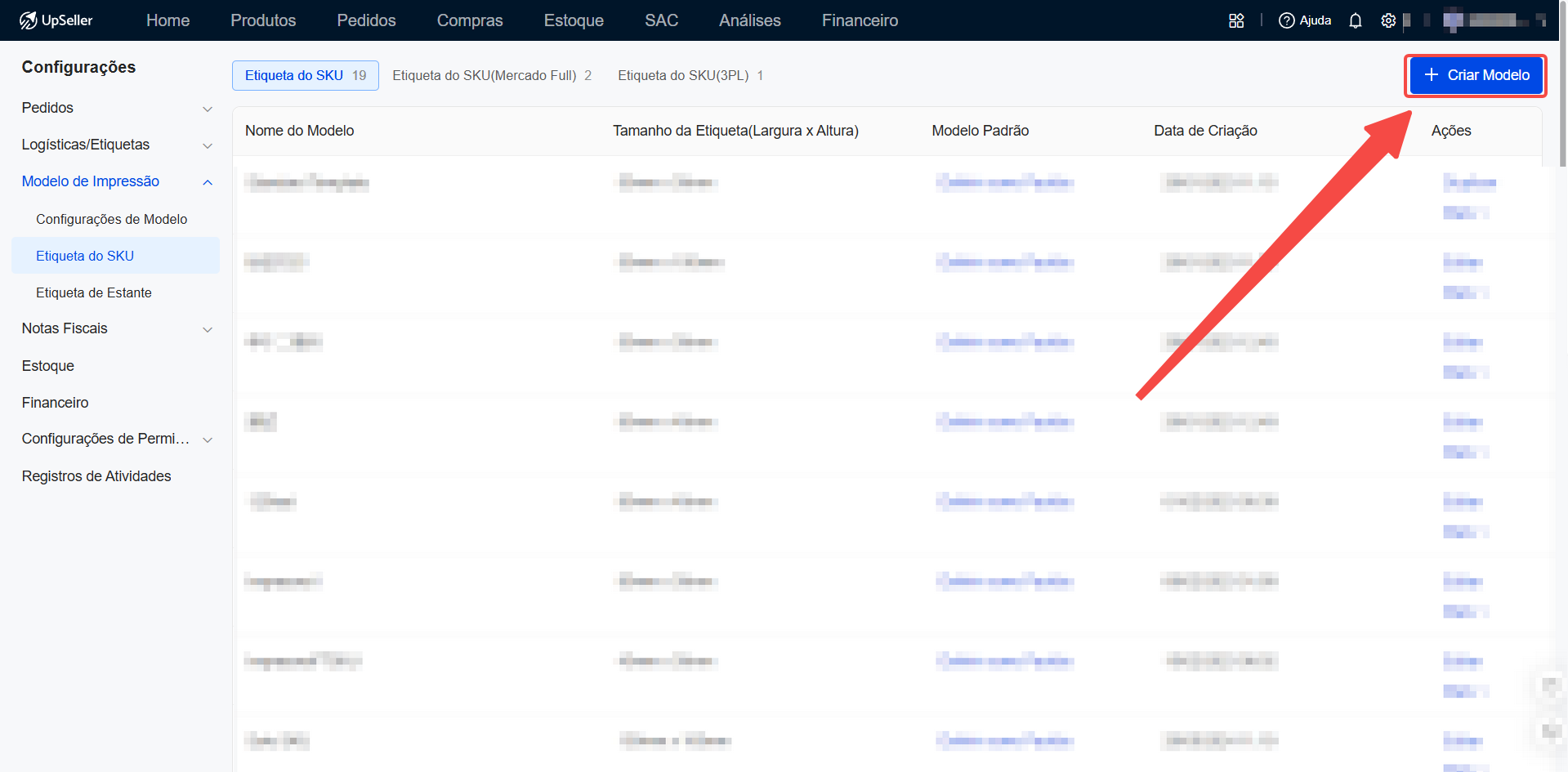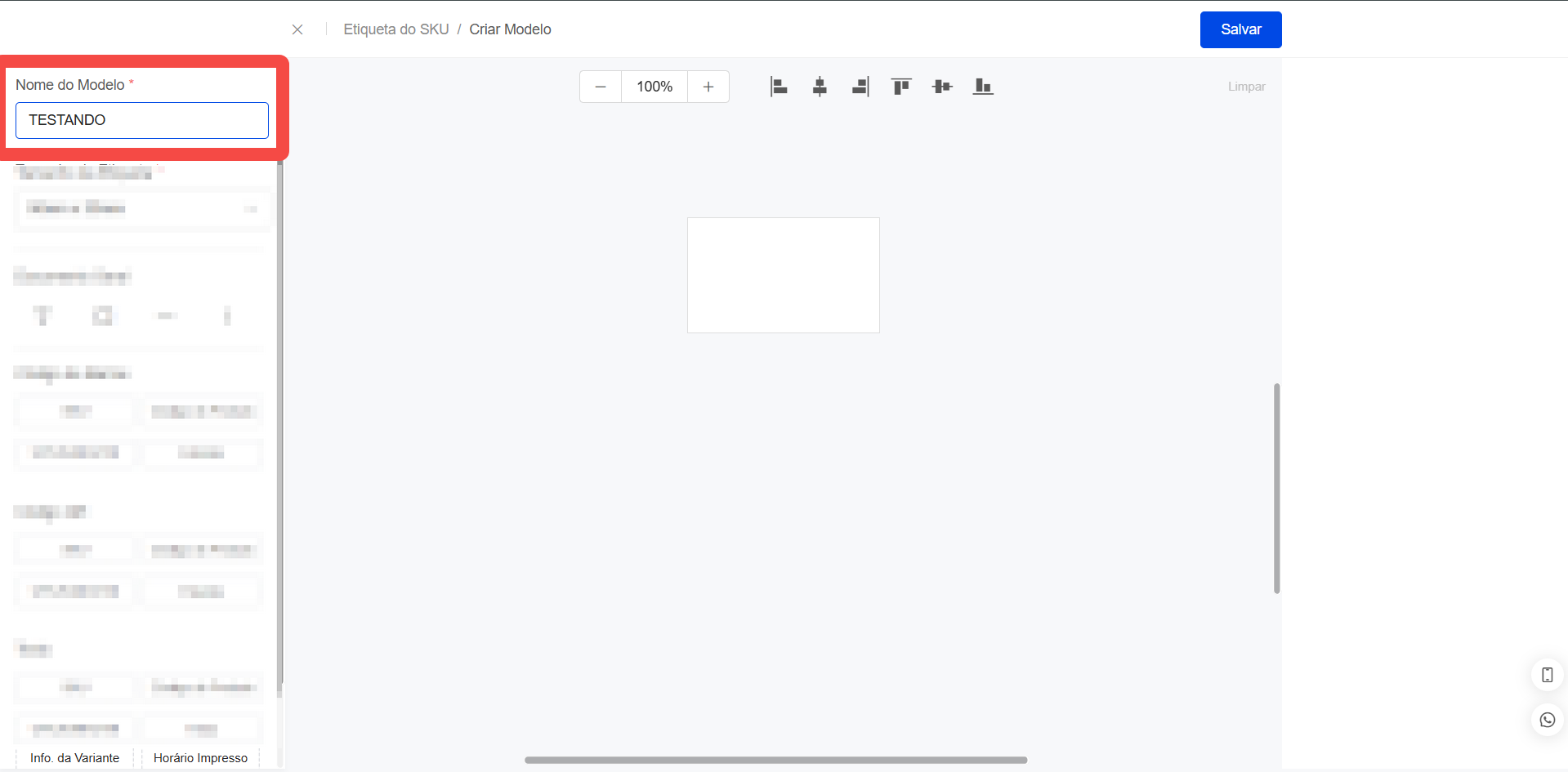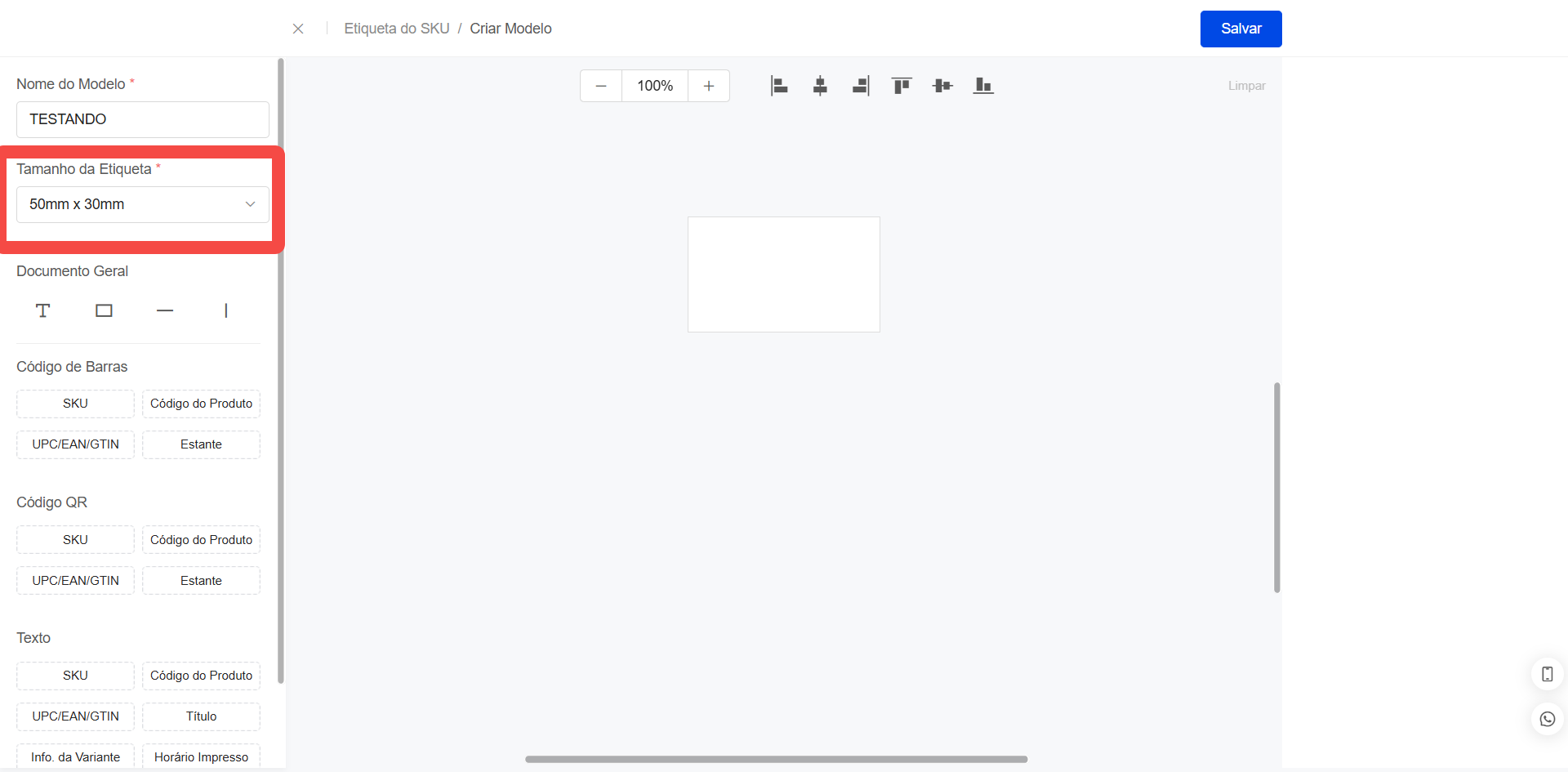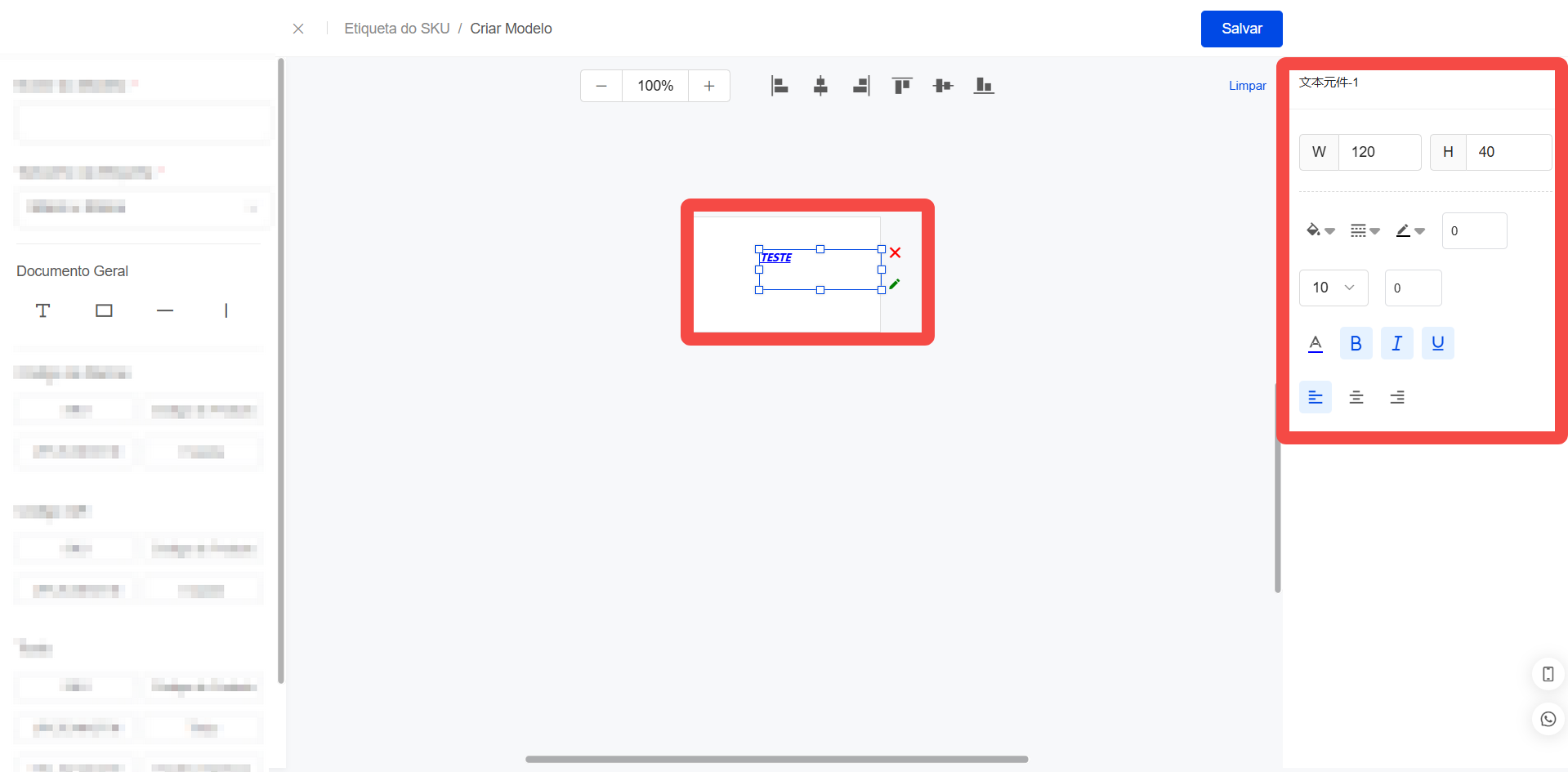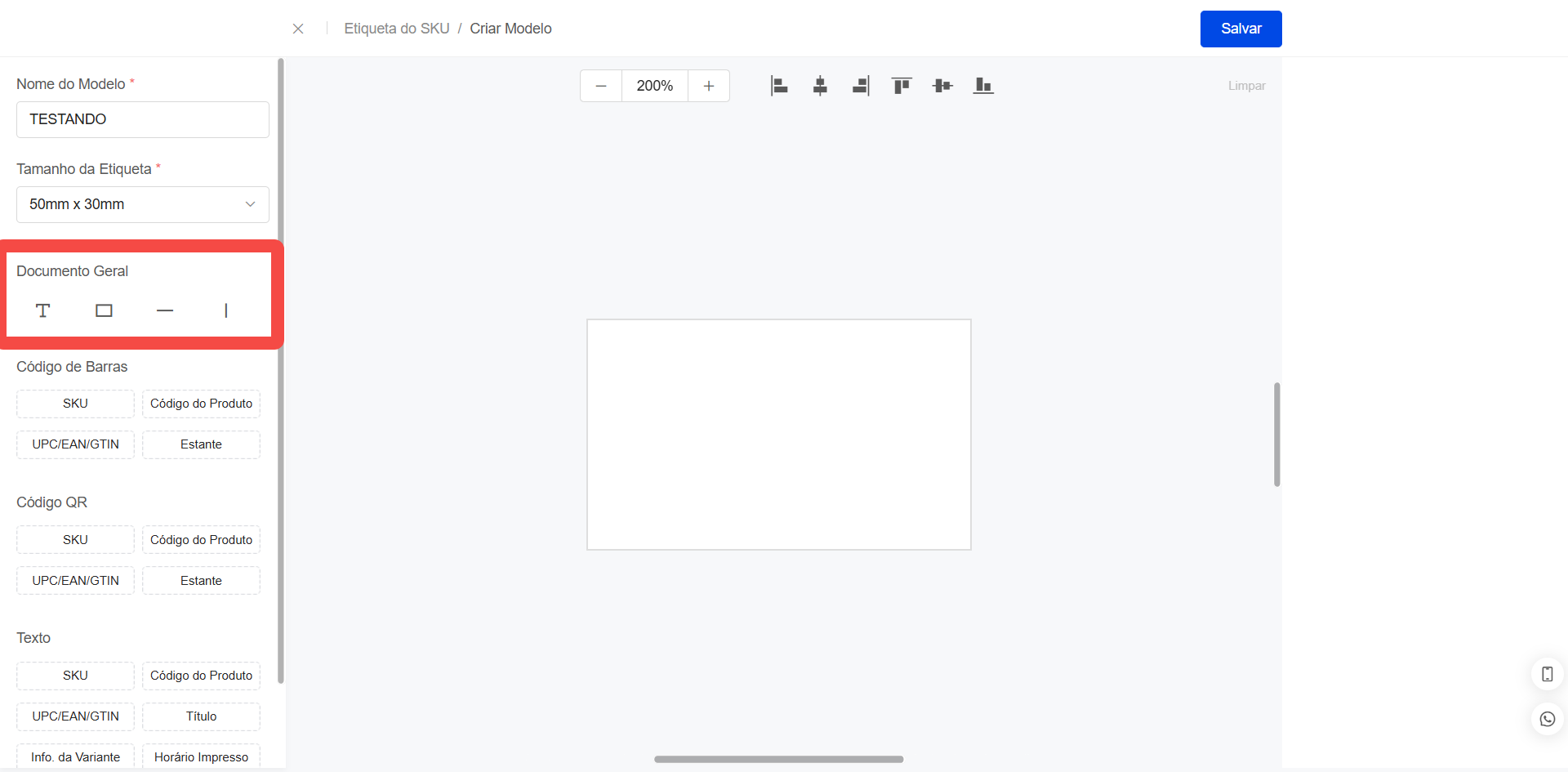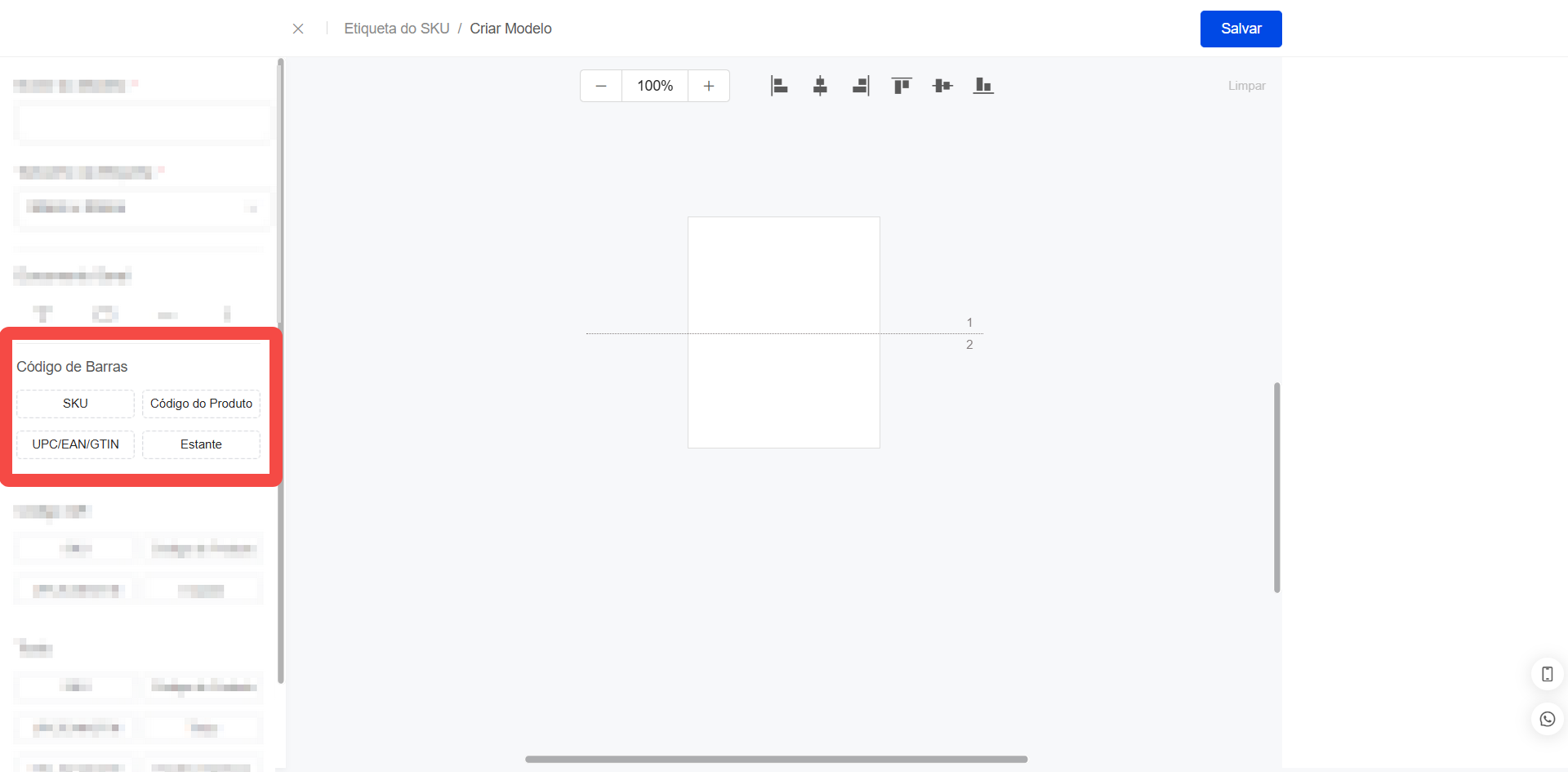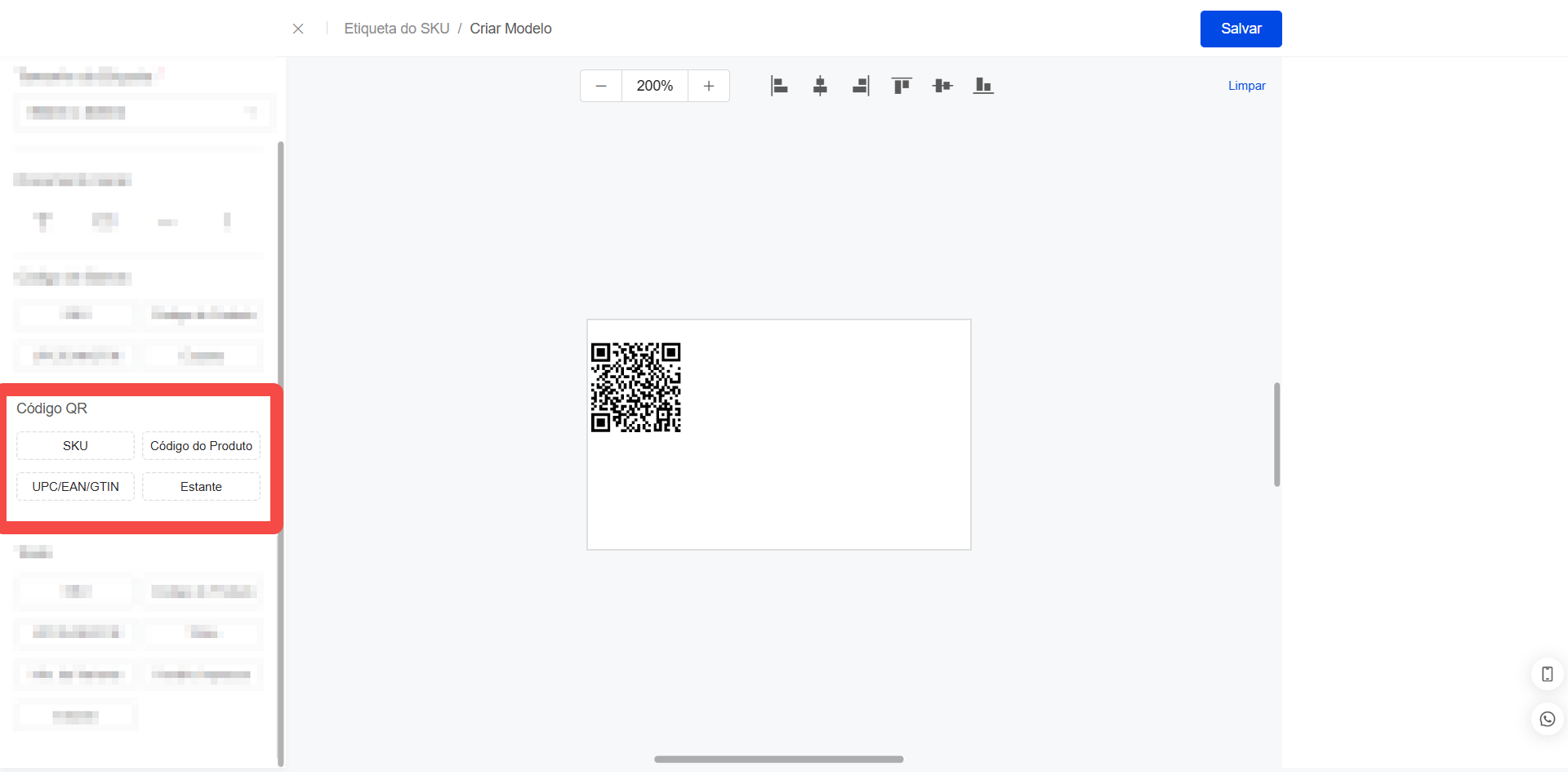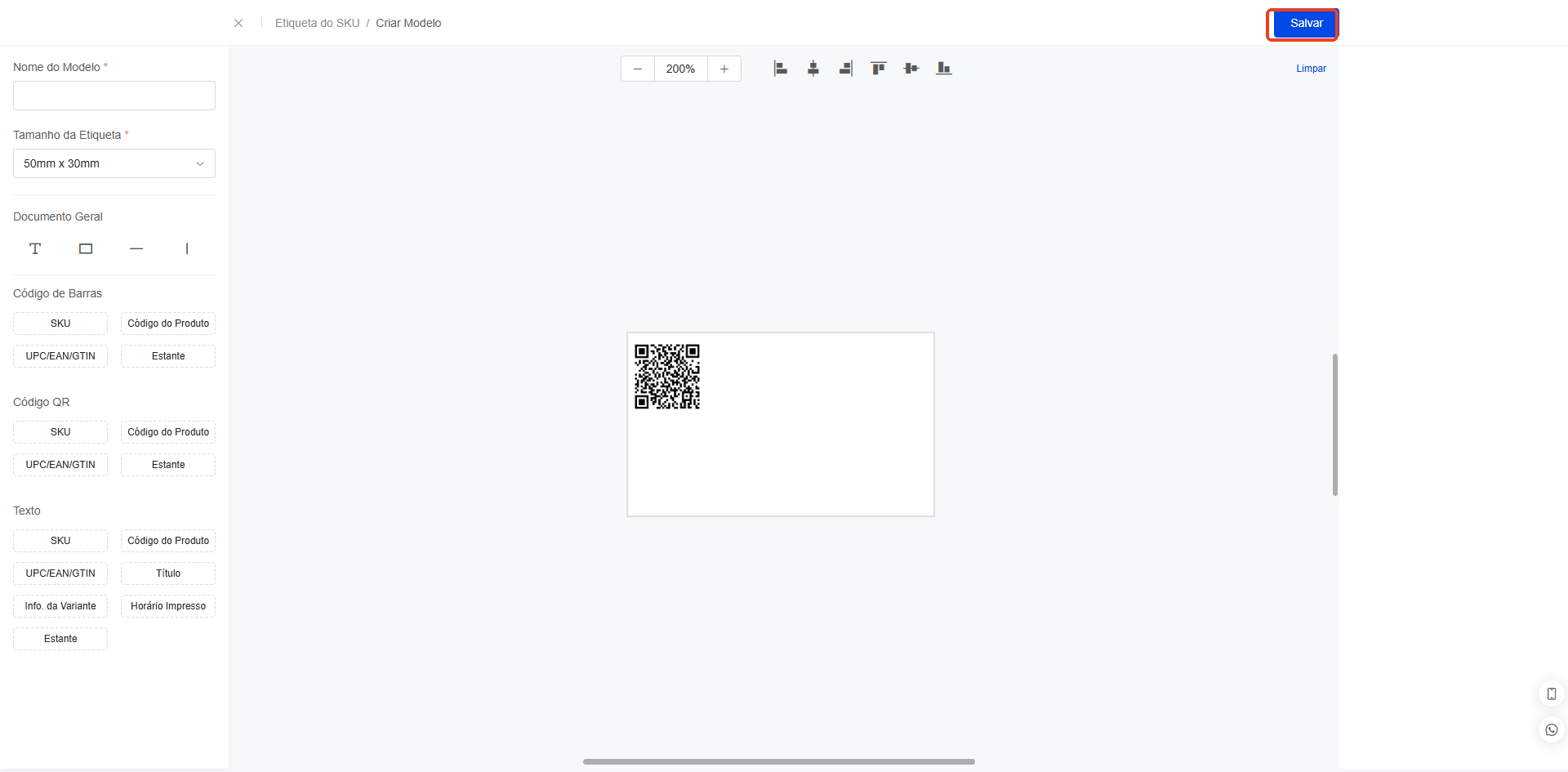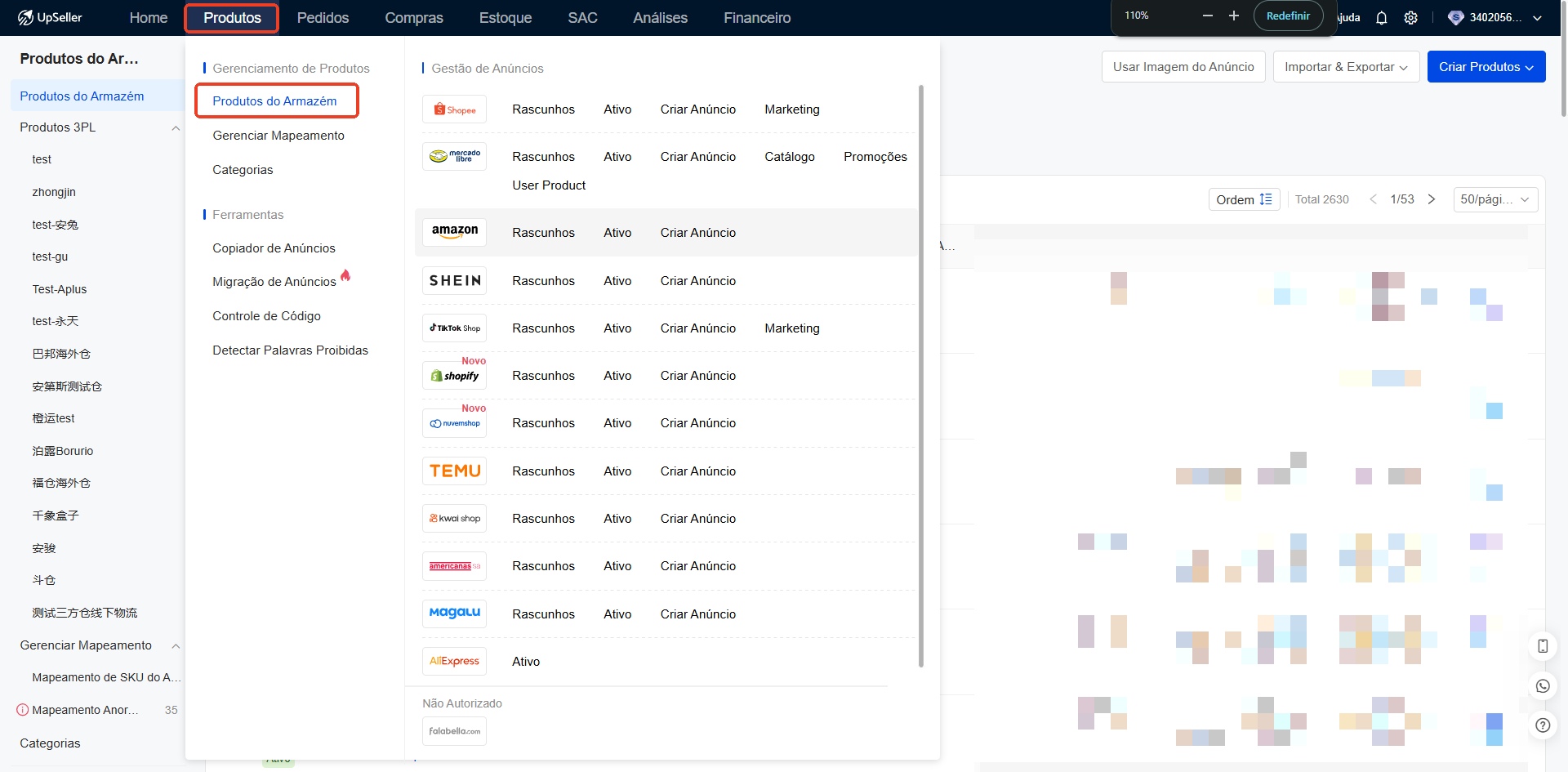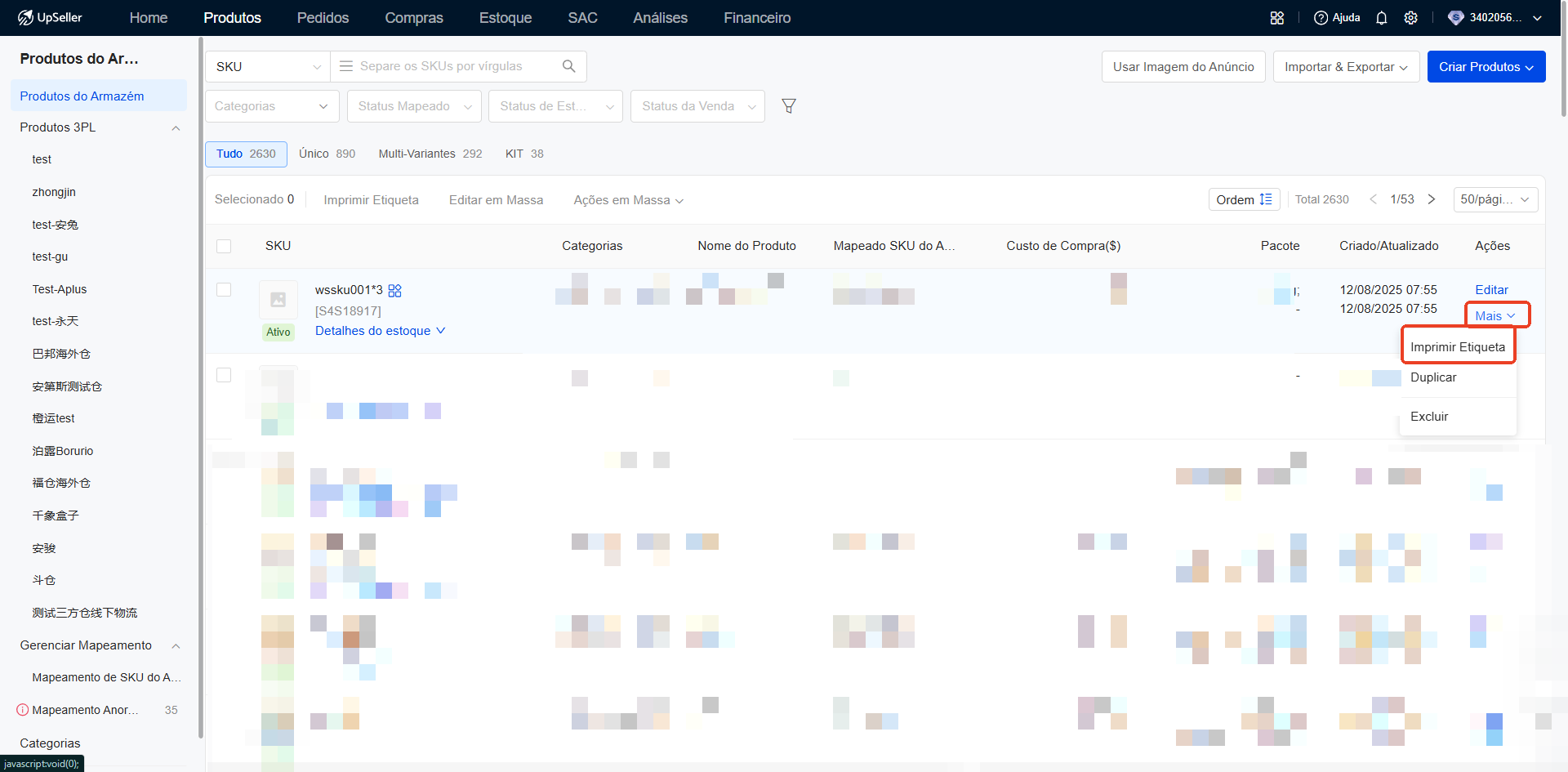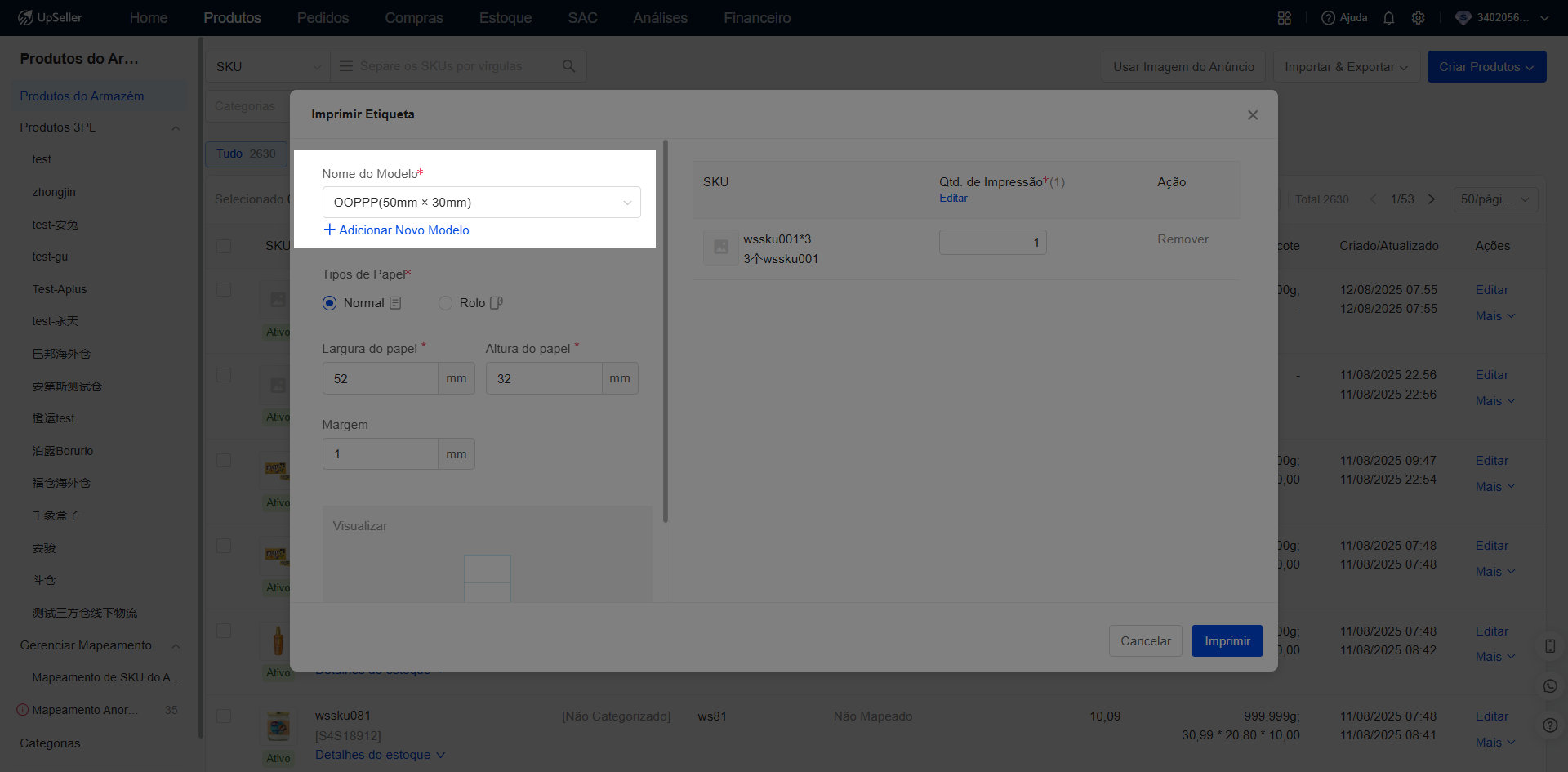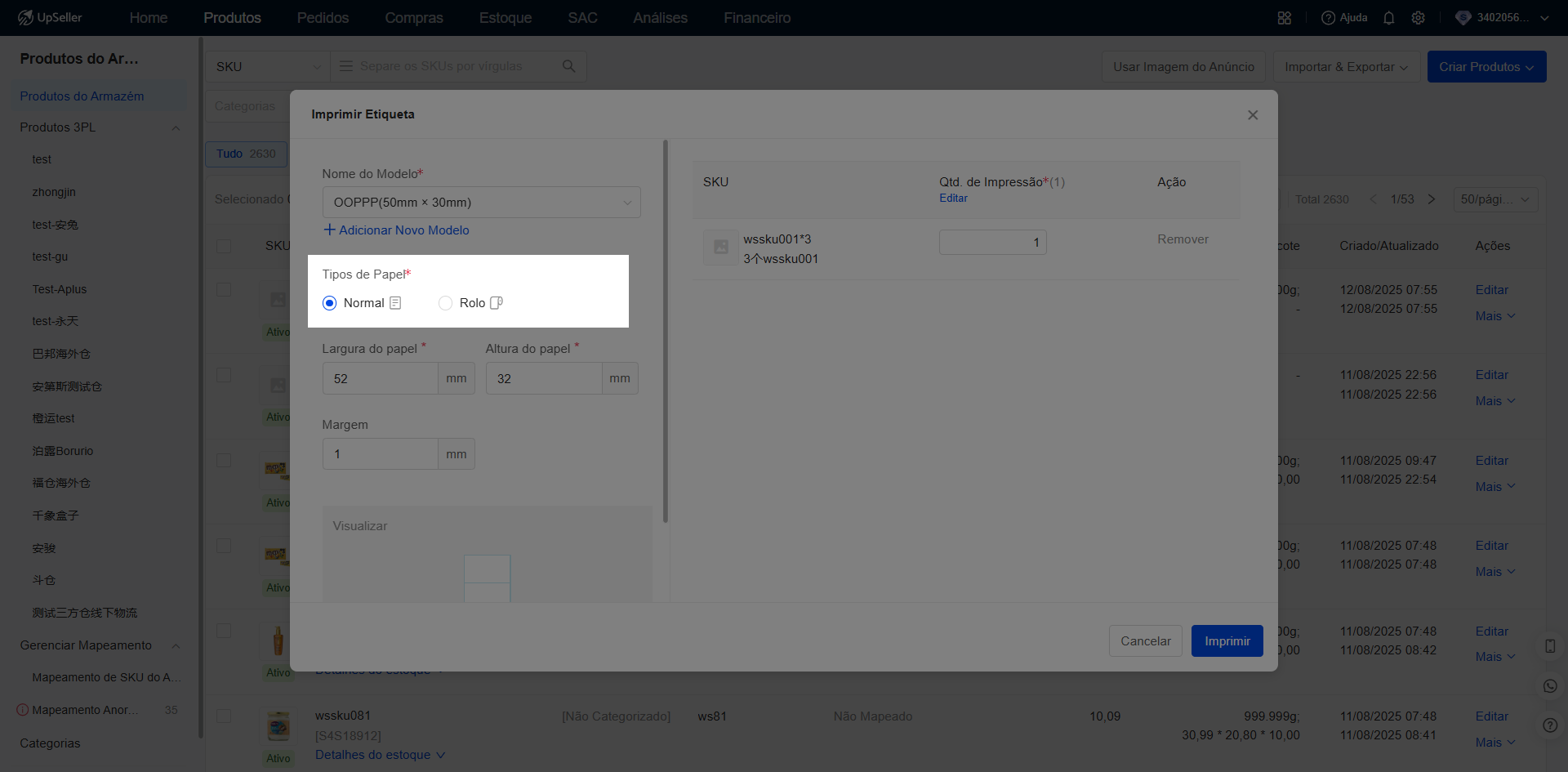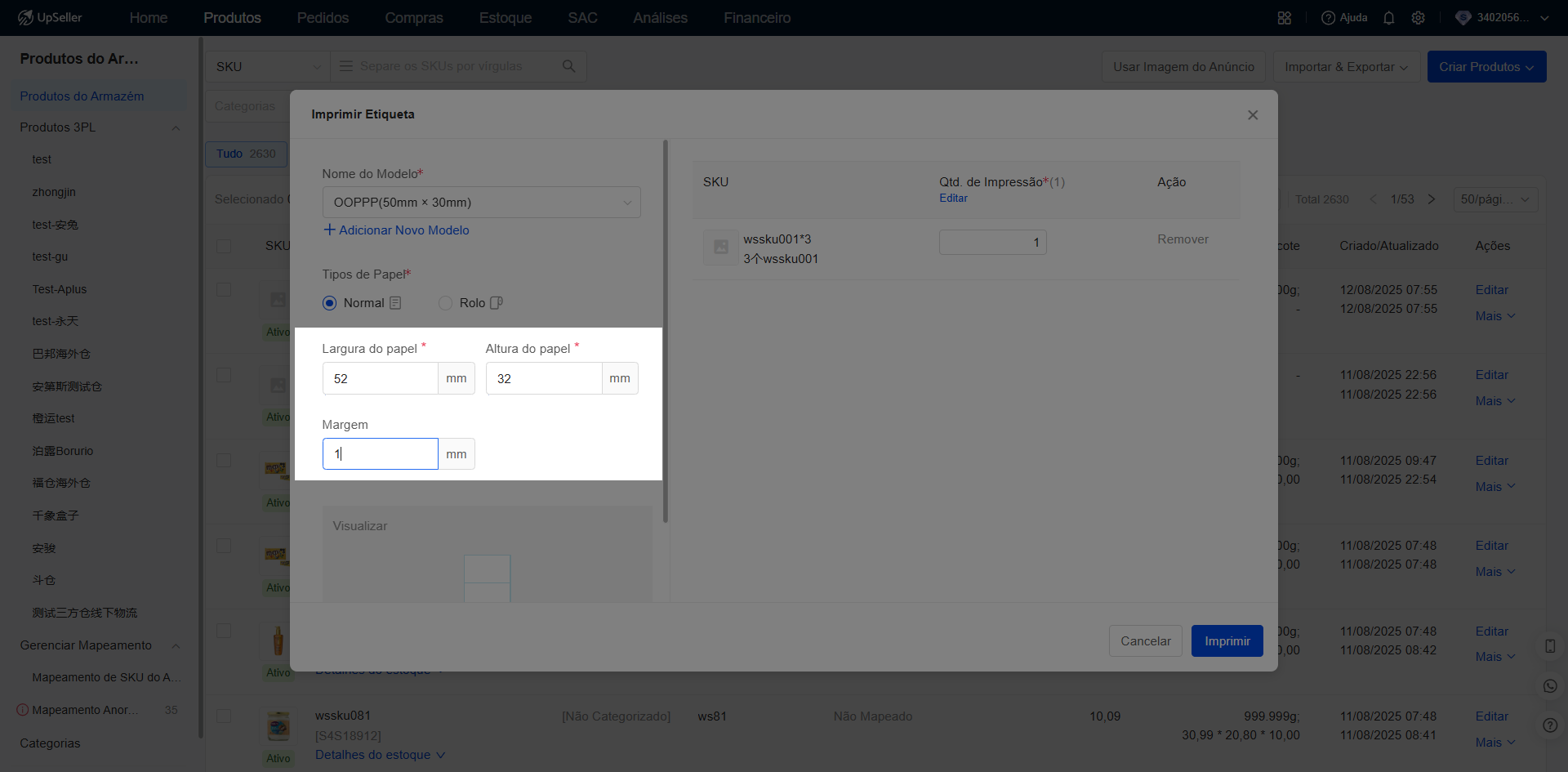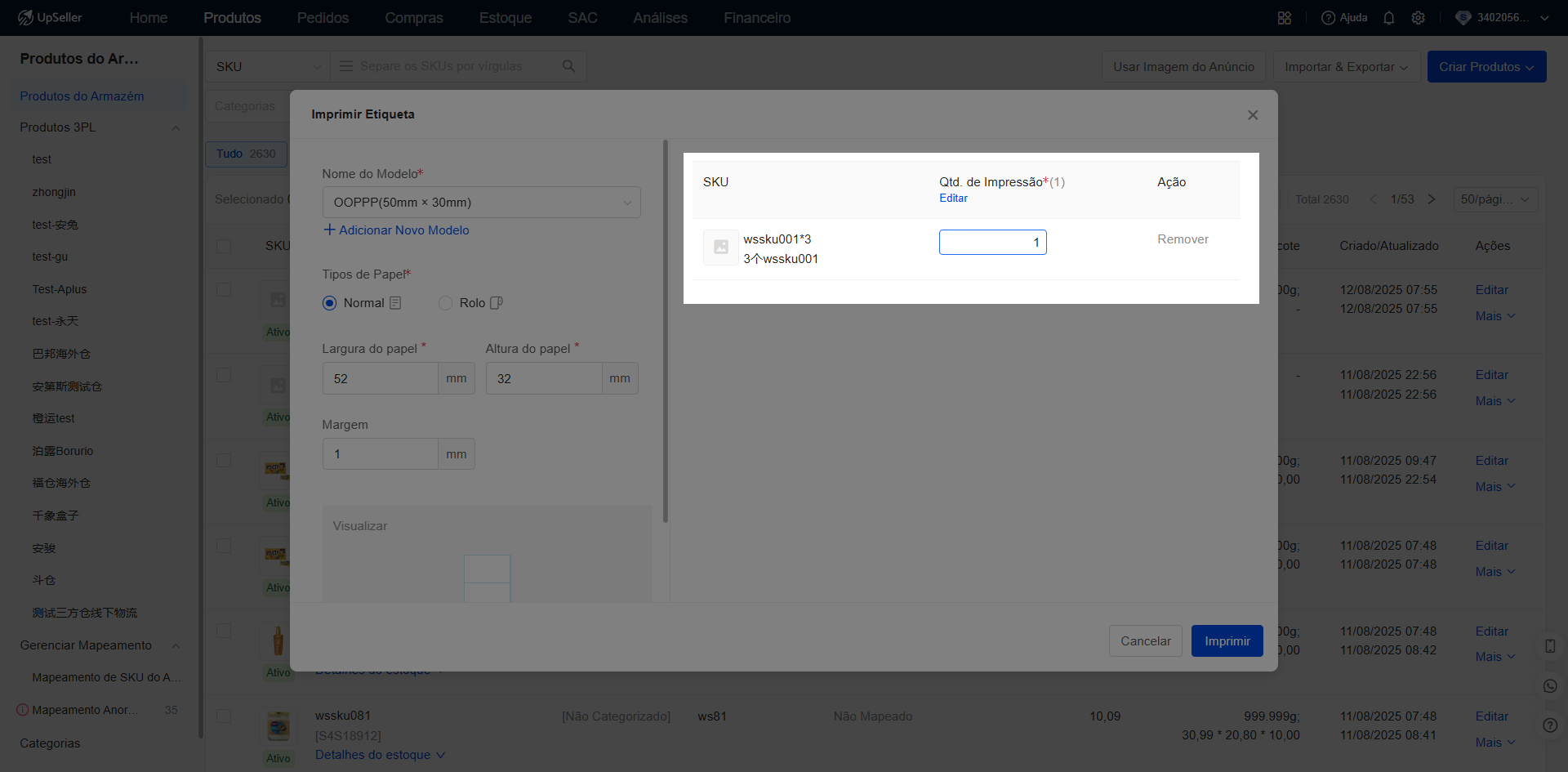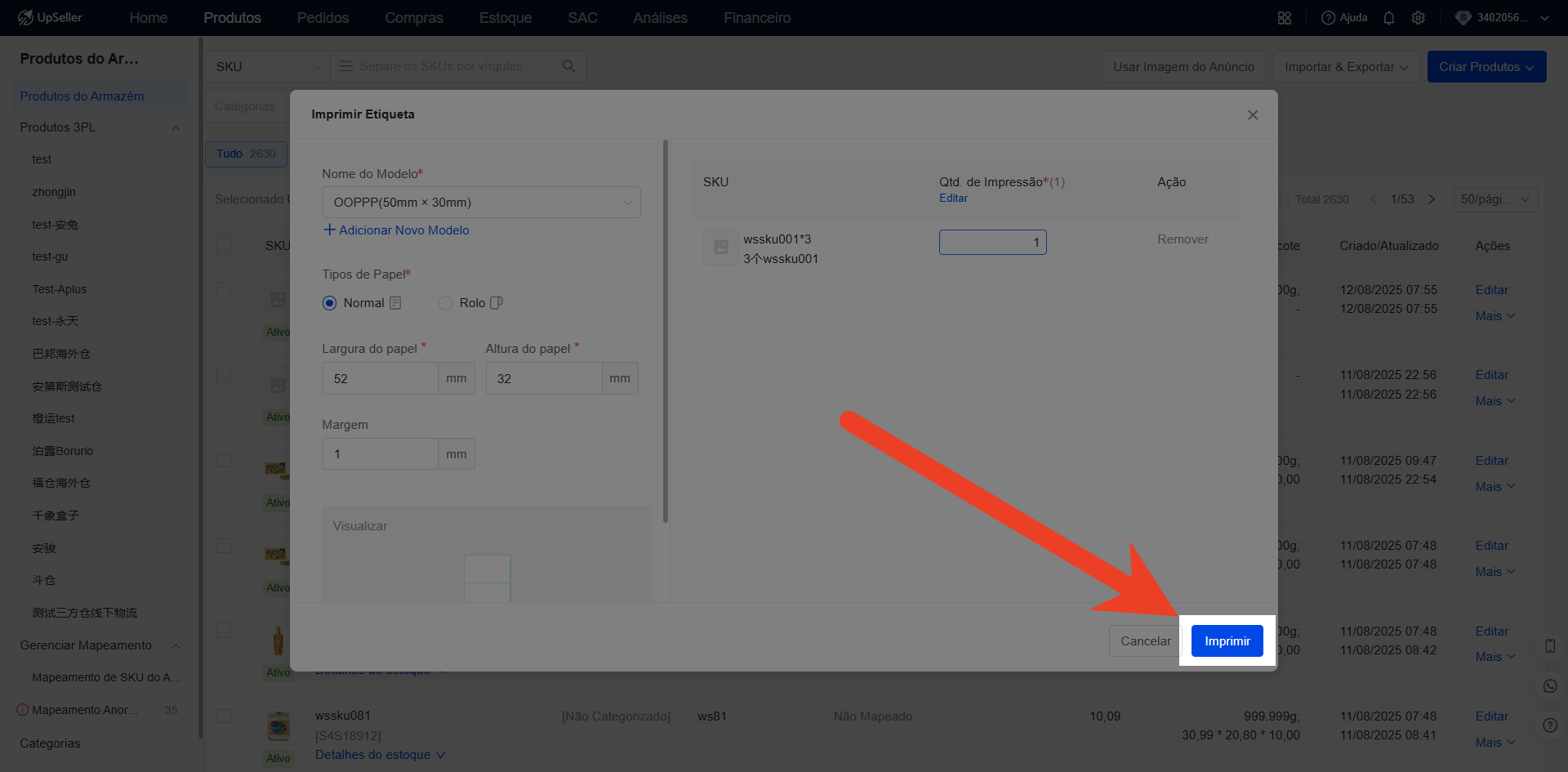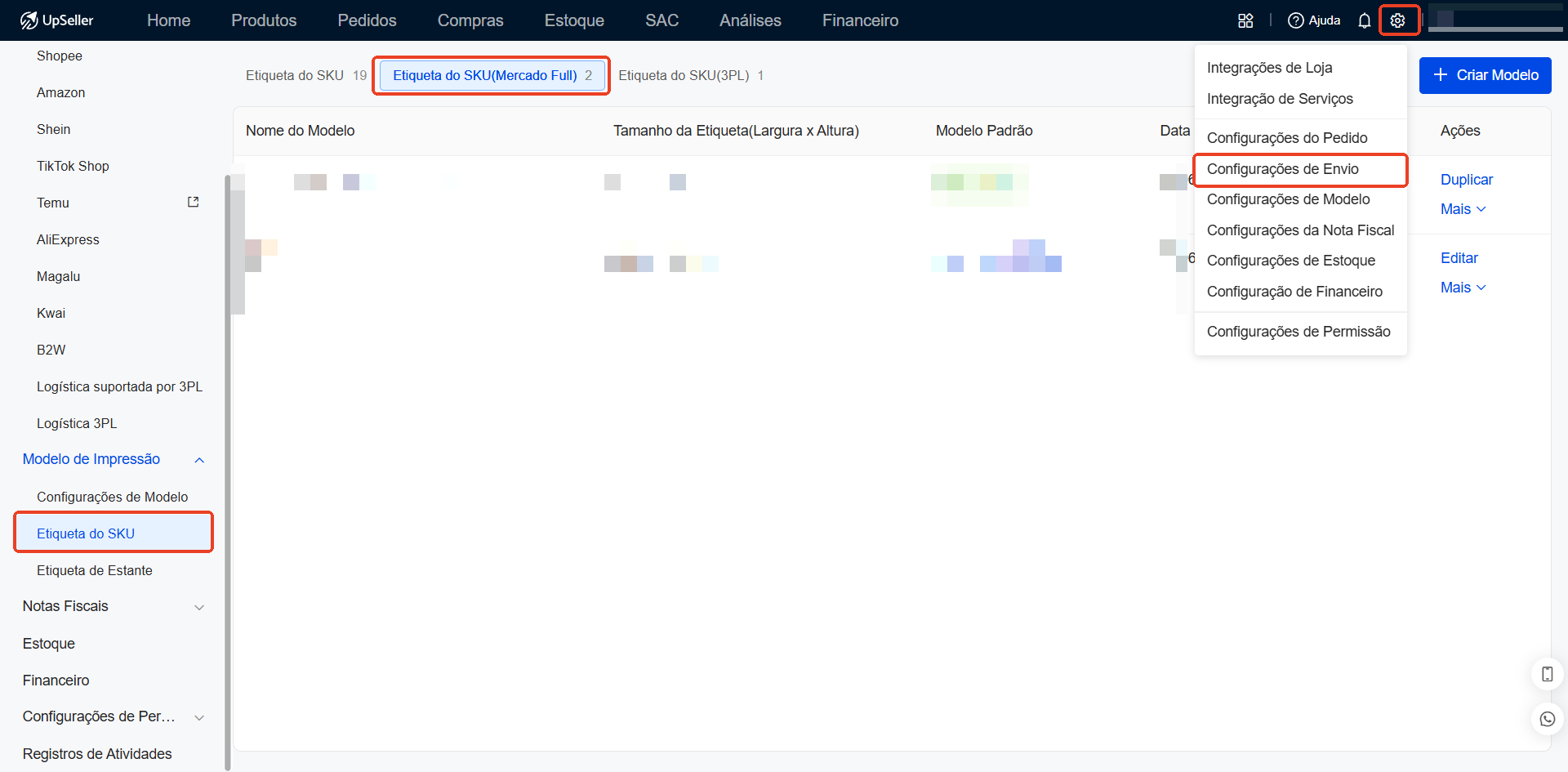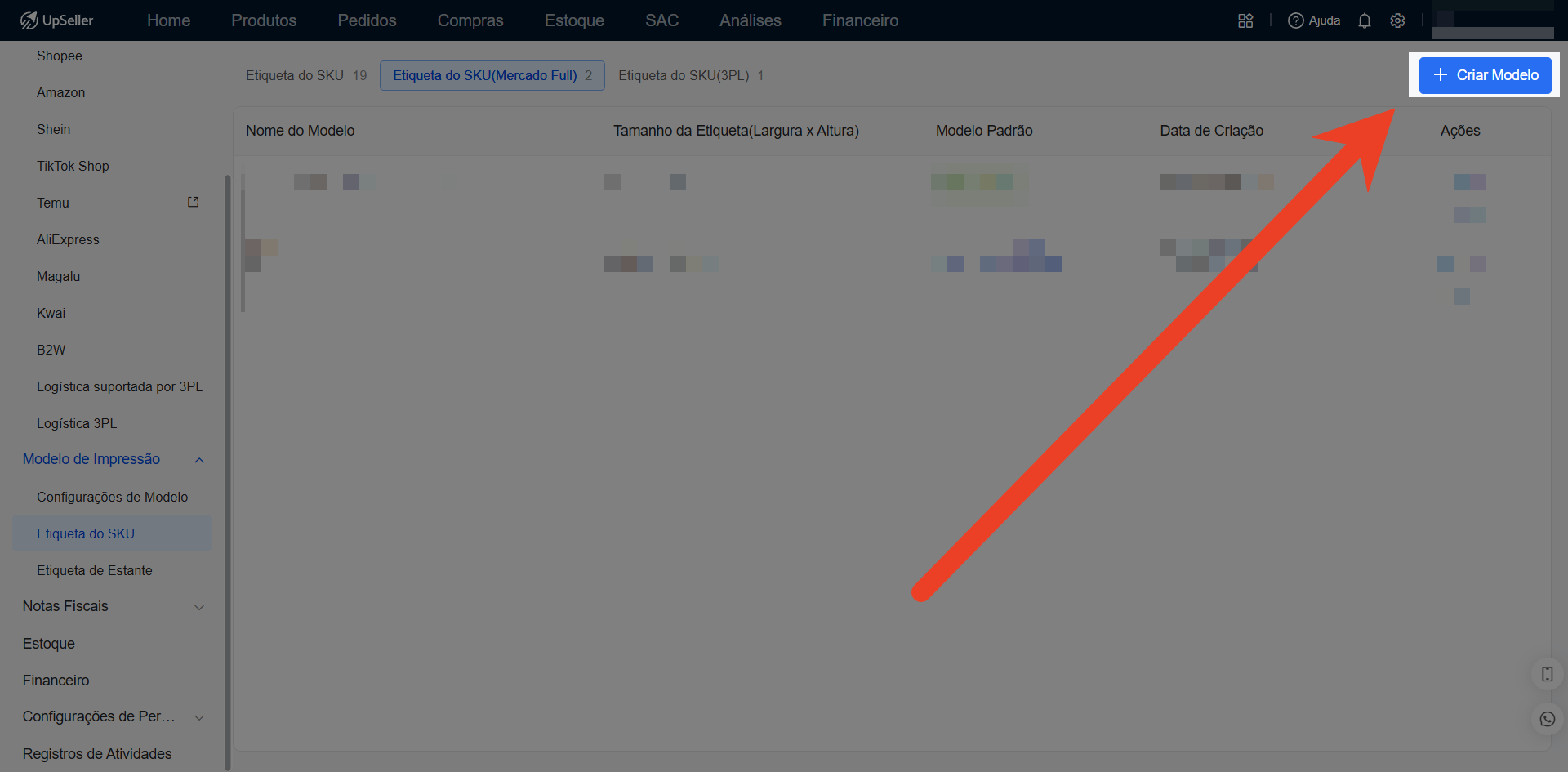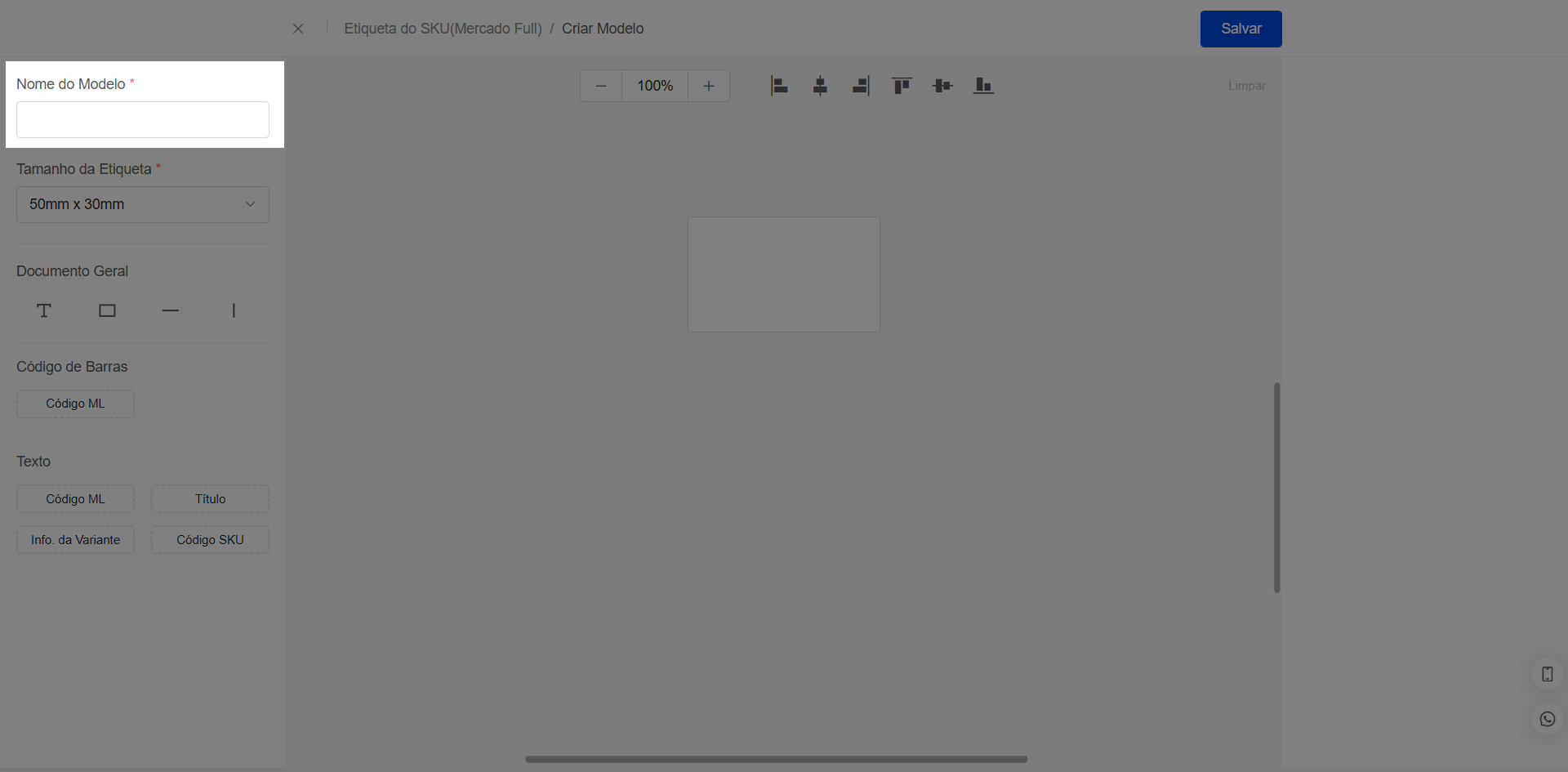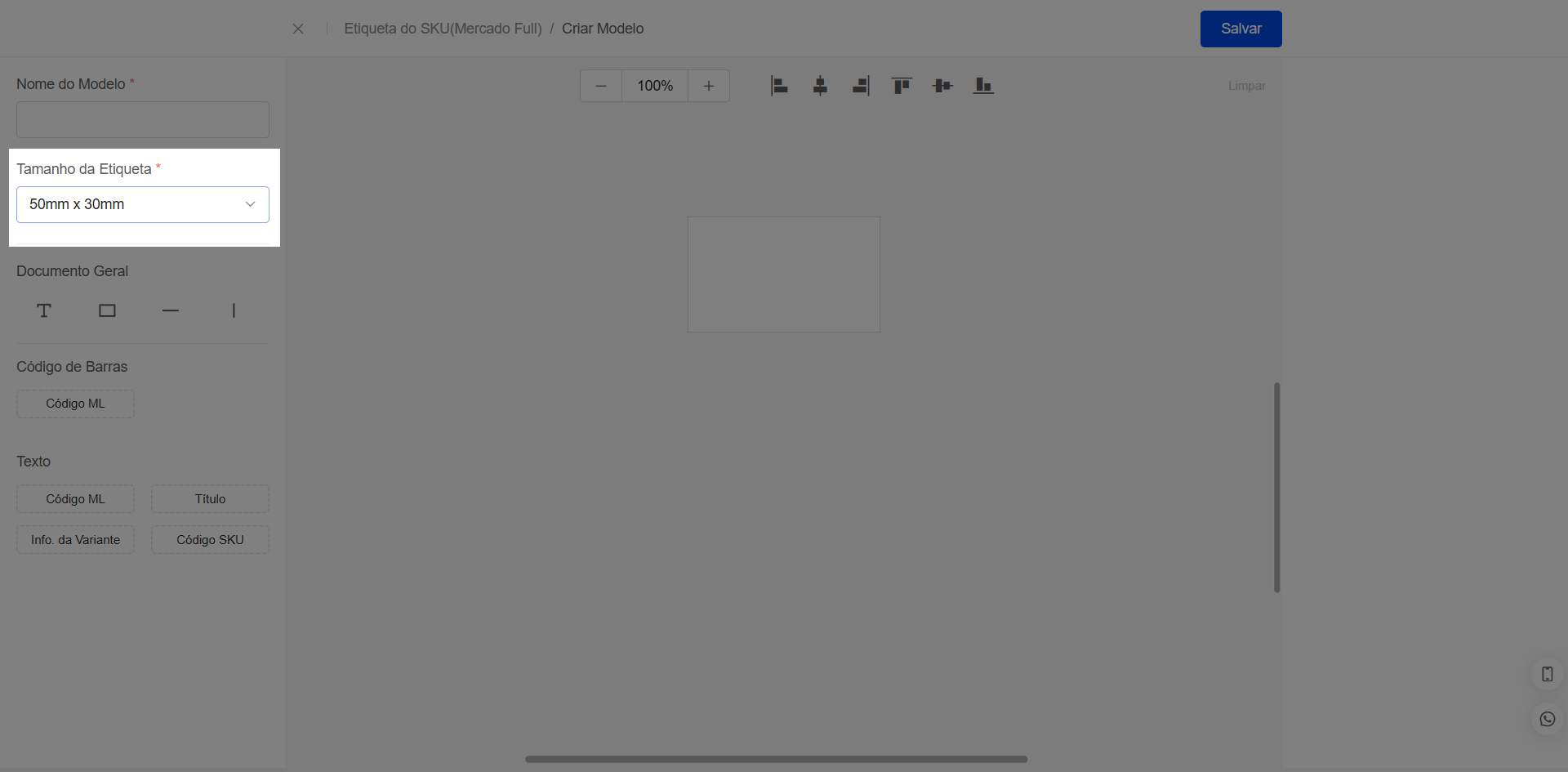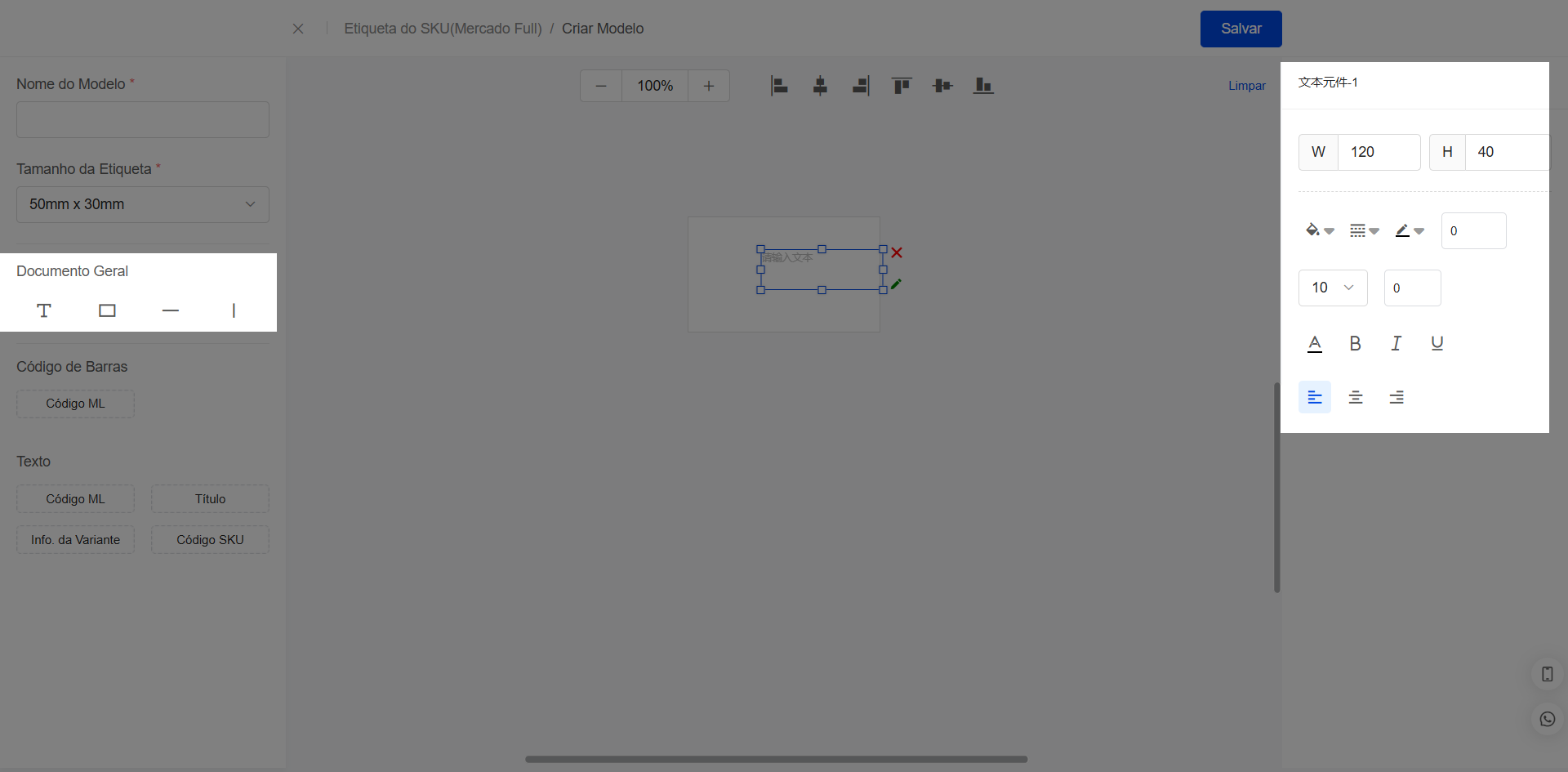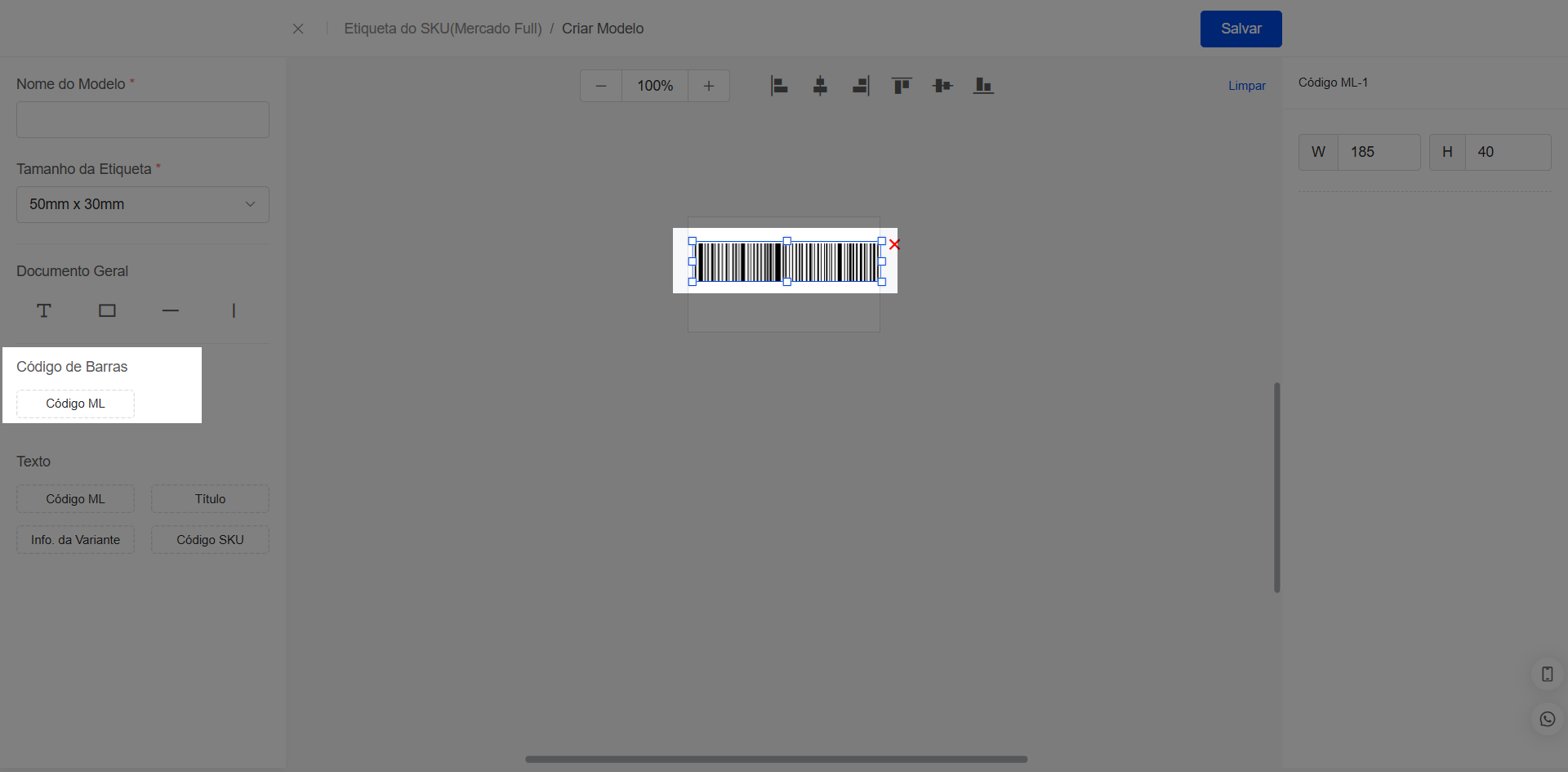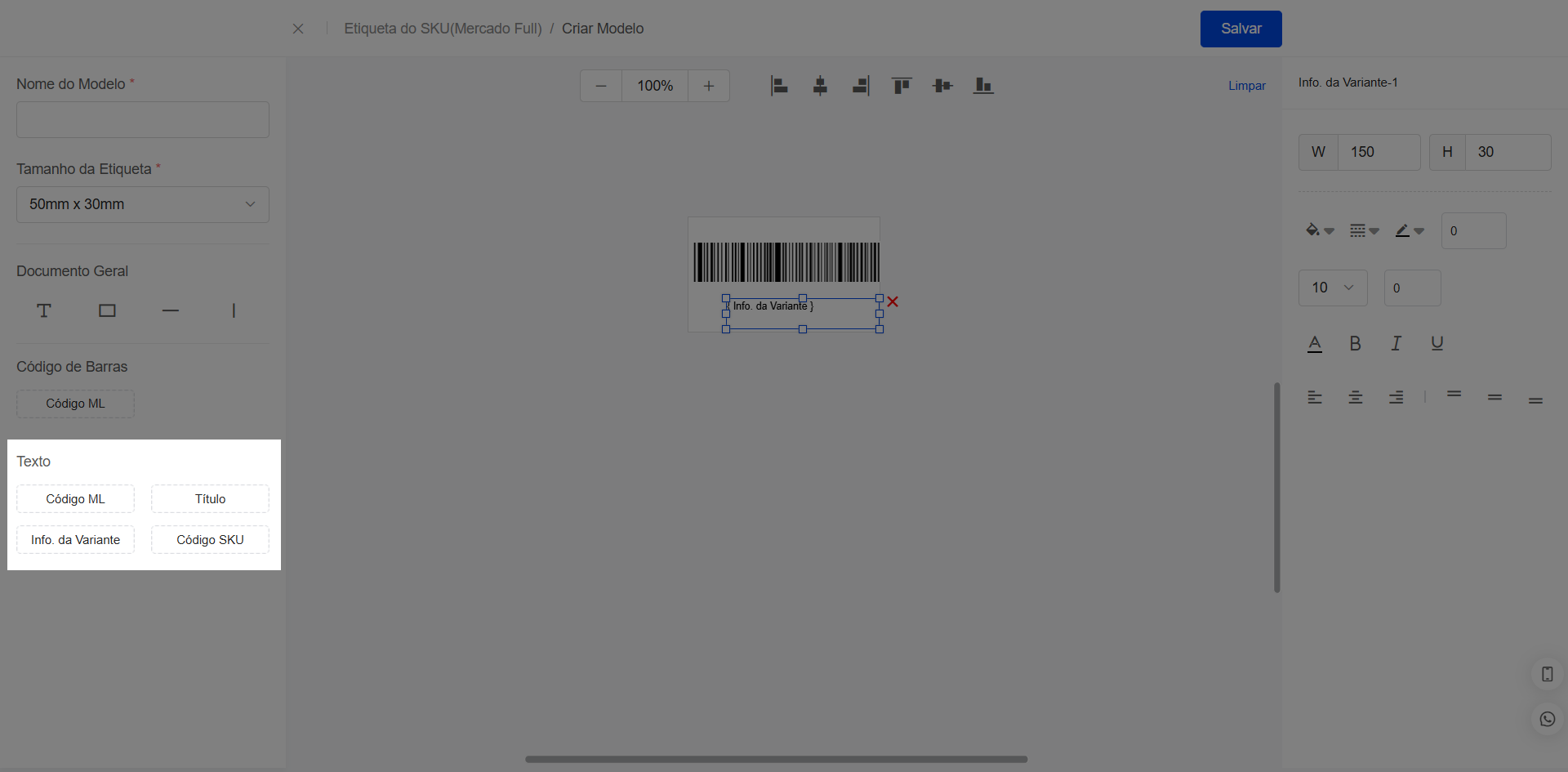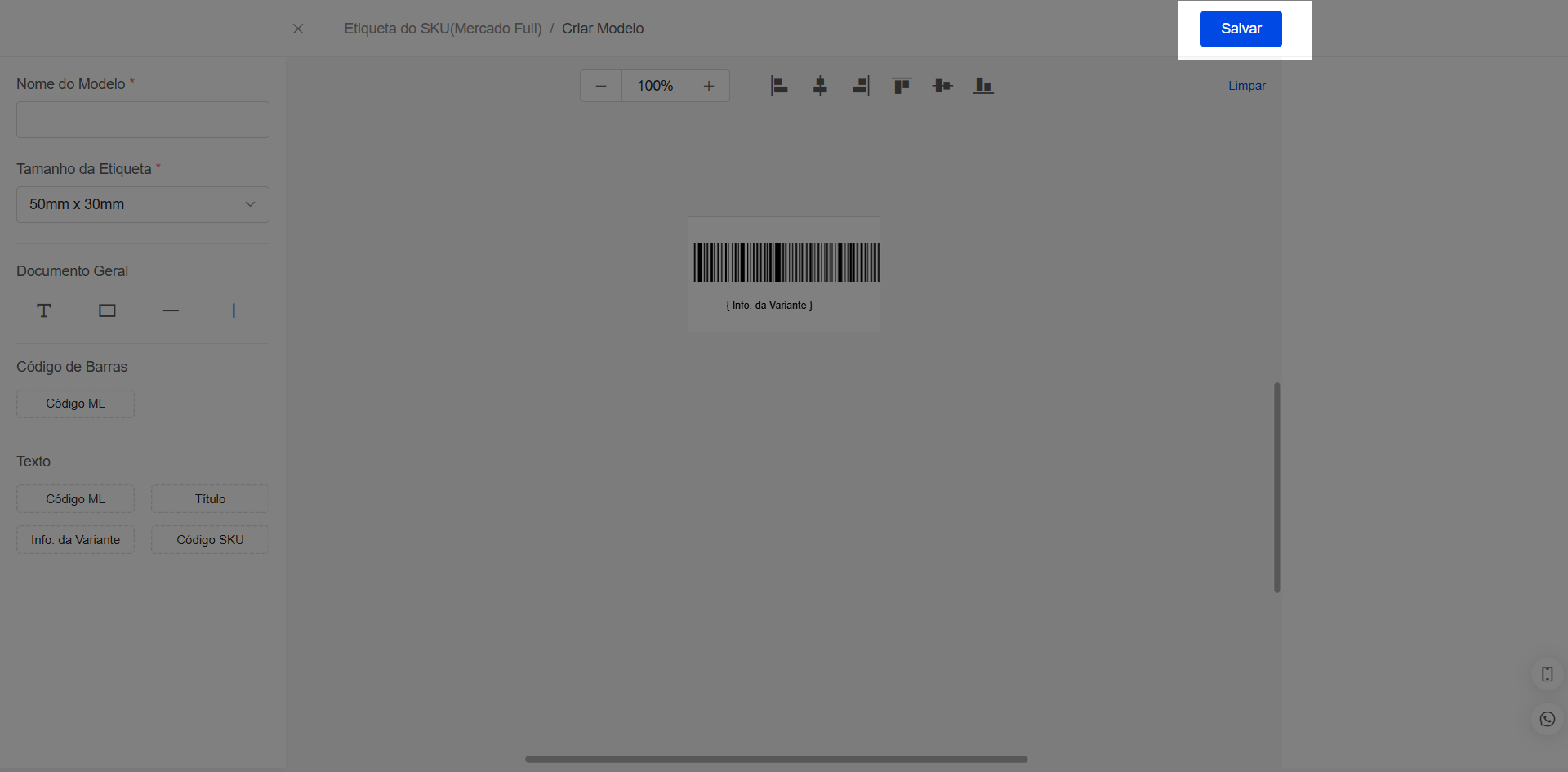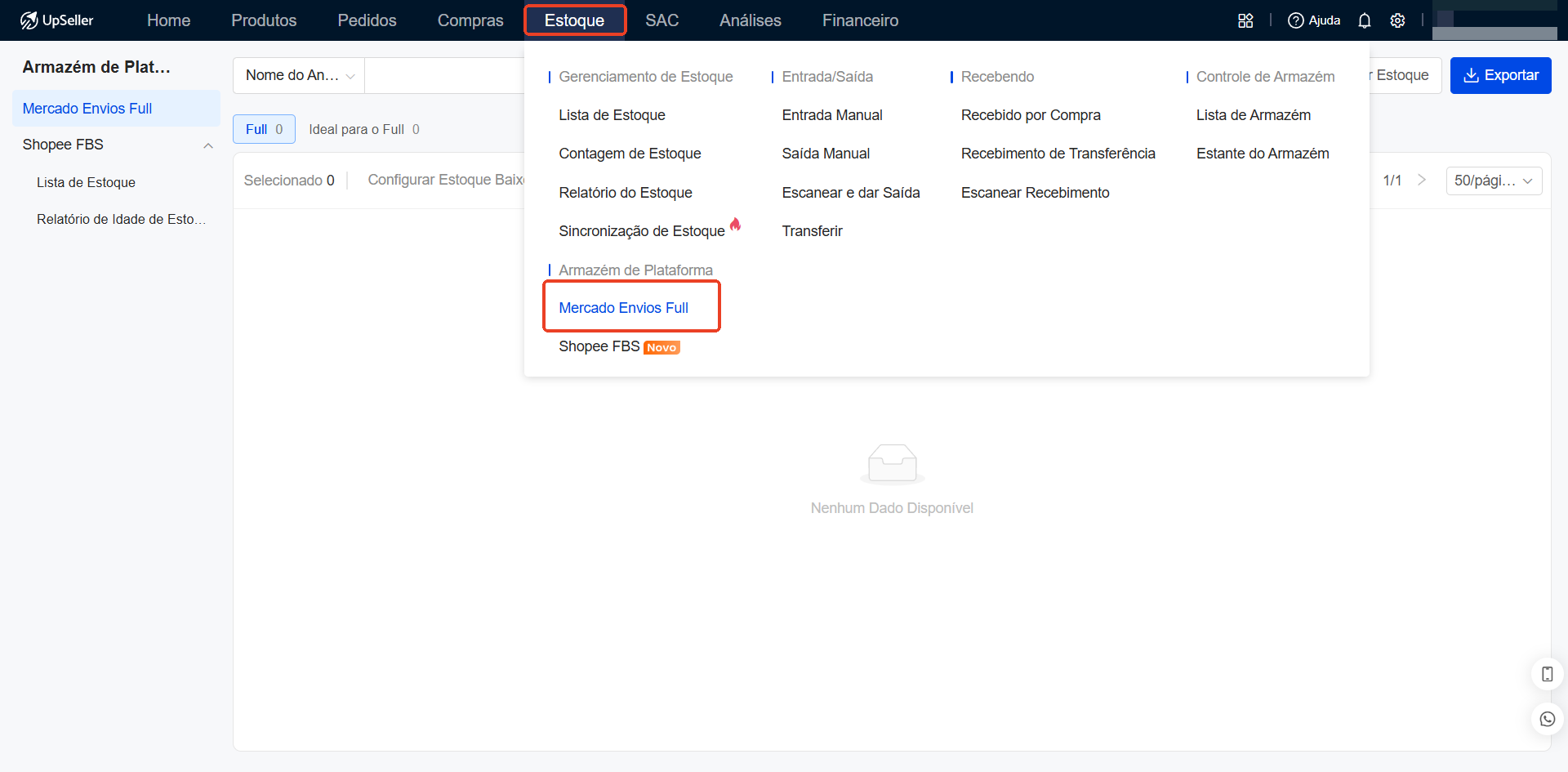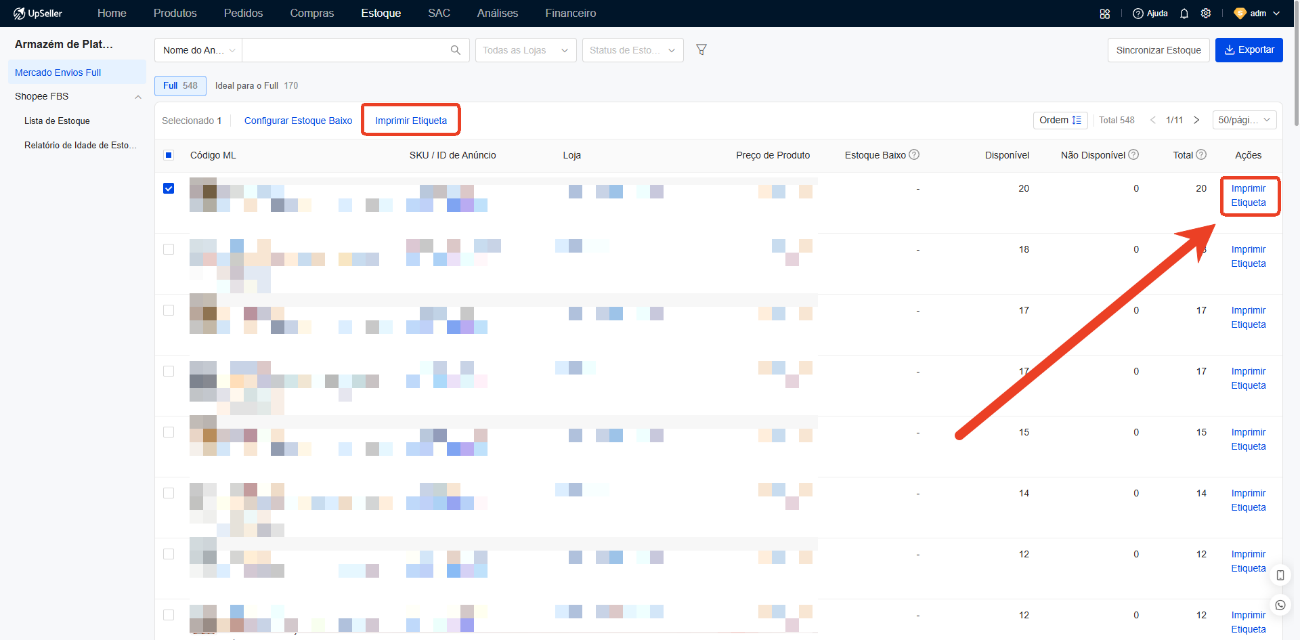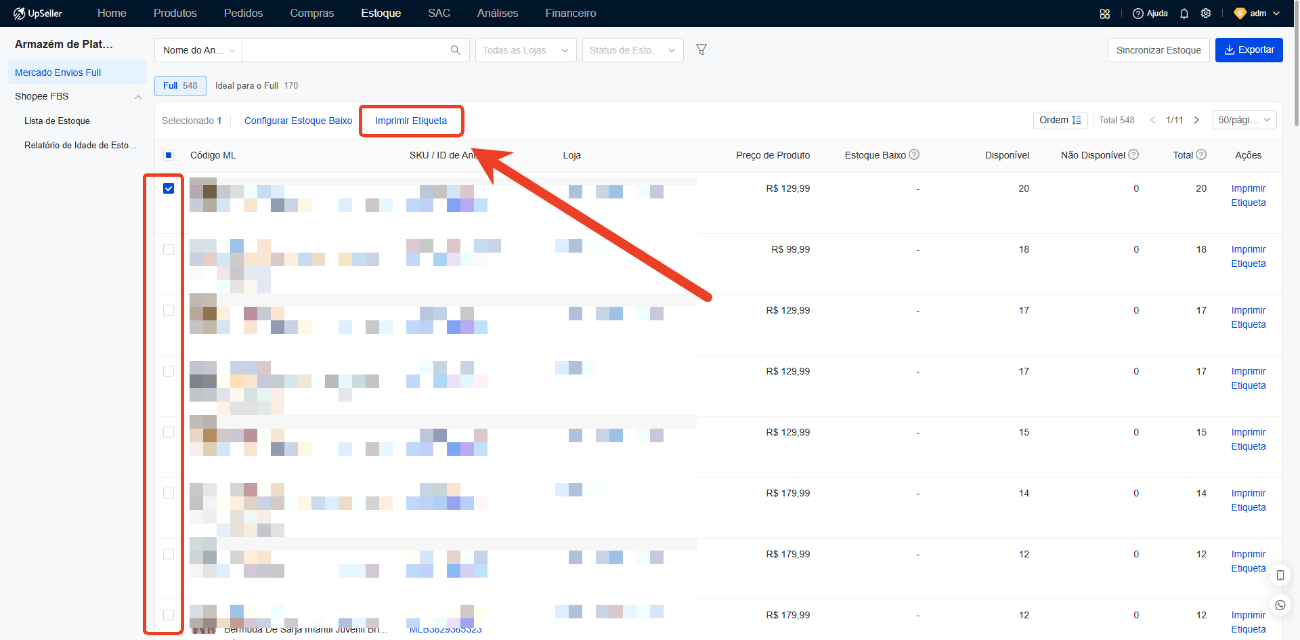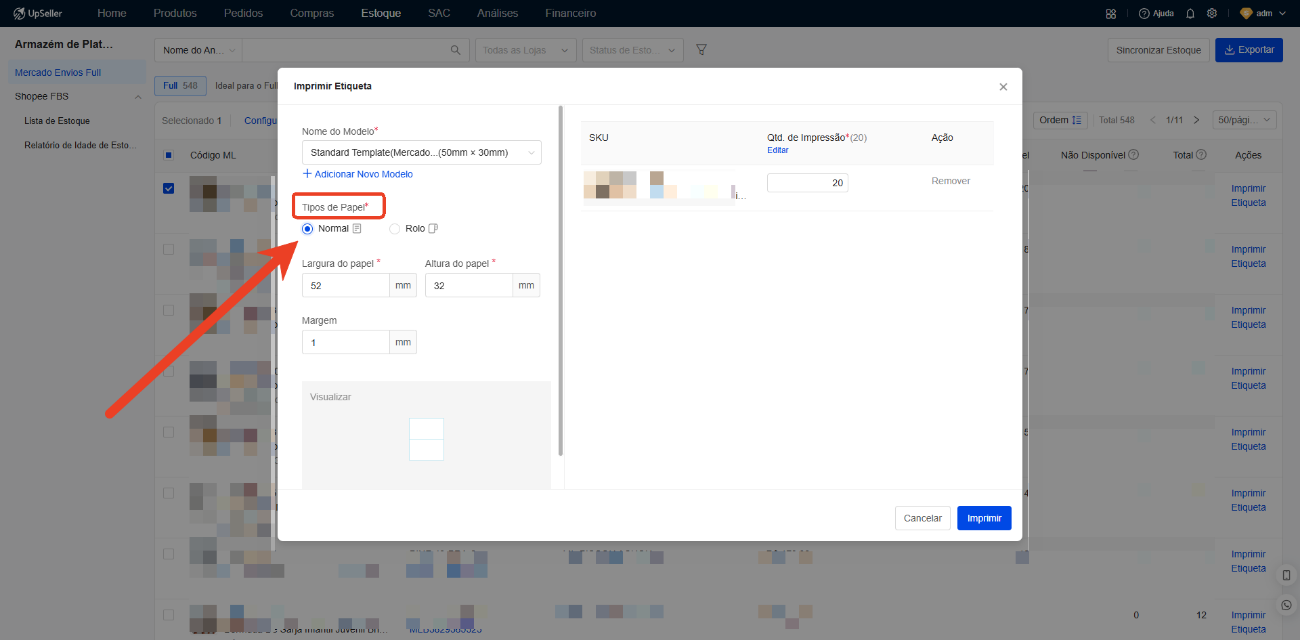Configurar e imprimir Etiqueta SKU (Produto)
Atualize no 29 Aug,2025Copiar Link
1. Acessar configuração de etiquetas
1️⃣ Clique no ícone da engrenagem (configurações).
2️⃣ Selecione Configurações de Modelo > Etiqueta SKU.
2. Selecionar ou criar modelo de etiqueta
1️⃣ Para usar um modelo existente, escolha um da lista e defina como padrão se desejar.
2️⃣ Para criar um novo modelo, clique em Mais > Criar Modelo.
3. Criar modelo novo
1️⃣ Insira o nome do modelo.
2️⃣ Defina o tamanho da etiqueta: escolha um modelo pré-definido (ex: 50x30 mm) ou insira medidas customizadas (ex: 70x30 mm).
3️⃣ Insira textos fixos, configure fonte, tamanho, cor, negrito, itálico, sublinhado e alinhamento.
4️⃣ Adicione elementos gráficos como retângulos ou linhas, se desejar.
5️⃣ Insira códigos de barras ou código QR relacionados ao produto, conforme cadastro no armazém.
6️⃣ Inclua informações variáveis como SKU, variação, título do produto.
7️⃣ Salve o modelo.
4. Imprimir etiquetas
1️⃣ Vá em Produtos do Armazém.
2️⃣ Selecione o produto ou produtos para impressão em massa.
3️⃣ Clique em Mais > Imprimir Etiqueta.
4️⃣ Escolha o modelo de etiqueta criado ou padrão.
5️⃣ Defina o tipo de papel: folha sulfite (A4) ou rolo (mais comum).
6️⃣ Configure número de colunas e margens conforme as etiquetas físicas.
7️⃣ Informe a quantidade de etiquetas a imprimir por produto.
8️⃣ Clique em Imprimir para gerar o arquivo e imprimir.
Passo a passo 2 - Configurar e imprimir Etiqueta Mercado Envios Full
1. Acessar configuração de etiquetas Mercado Envios Full
1️⃣ Clique no ícone da engrenagem (configurações).
2️⃣ Vá em Configurações de Modelo > Etiqueta SKU > aba Etiqueta SKU Mercado Full.
2. Criar ou editar modelo
1️⃣ Clique em Mais > Criar Modelo para um novo modelo.
2️⃣ Informe o nome do modelo.
3️⃣ Defina o tamanho da etiqueta (pré-definido 50x30 mm ou personalizado, ex: 70x30 mm).
4️⃣ Insira texto fixo, configure fonte, cor, bordas, alinhamento e formato da letra.
5️⃣ Insira o código de barras do Mercado Livre (essencial).
6️⃣ Adicione outras informações como título e variação do produto.
7️⃣ Salve o modelo.
3. Imprimir etiquetas Mercado Envios Full
1️⃣ Vá para a área Estoque > Mercado Envios Full.
2️⃣ Selecione os produtos que deseja imprimir etiquetas (só aparecem produtos com envio full agendado).
3️⃣ Clique em Imprimir Etiqueta.
4️⃣ Escolha o modelo configurado.
5️⃣ Configure tipo de papel, colunas, margens e quantidade.
6️⃣ Gere o arquivo para impressão.
Voltar ao topo